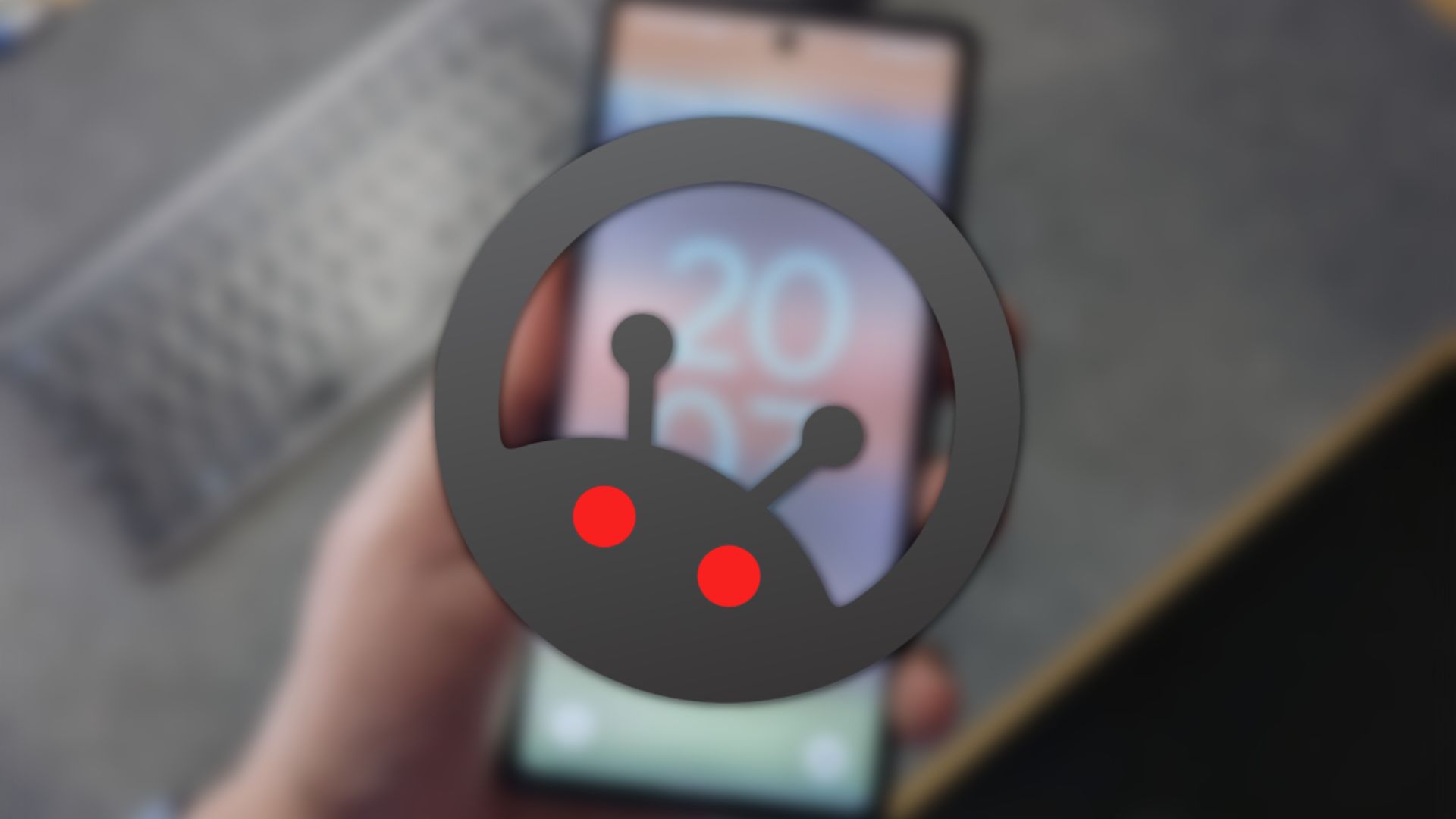Nachdem ich gestern Abend mein erstes Fazit zum Amazon Kindle Fire HDX noch rausgehauen hatte, gibt es jetzt ein kleines Video zu den Google-Apps auf dem Amazon-Tablet. Aktuell kann ich die Apps Gmail, Google+, Adsense, Maps, Analytics, Play Kiosk, Chrome und Drive ohne Probleme nutzen. Die meisten Apps funktionieren sogar in aktuellen Versionen, nur Google+ ist leider etwas älter. Die Installation der Google-Apps ist wirklich einfach, da es auch ein recht langes Video eines anderen Nutzers zu diesem Thema gibt (am Ende des Beitrags). Ich selbst habe nur ein kurzes Video gedreht, mehr oder weniger eine schnelle Zusammenfassung der Schritte und ein kurzer Blick auf die genannten Apps.
Hey Du, abonniere jetzt unseren WhatsApp-Newsletter-Kanal kostenlos!Der Play Store und weitere Apps laufen nur mit dem Root-Zugriff, der aber offensichtlich nicht mit der aktuellsten Fire OS-Version hergestellt werden kann. Solltet ihr etwas finden, gern ab damit in die Kommentare.
[embedvideo id=“fA8Kd2LKKFY“ website=“youtube“]
Anleitung
Viele Schritte sind für die Installation gar nicht nötig, man braucht nur die nötigen Dateien. Das Paket mit Google-Apps gibt es hier, es muss dann entpackt auf dem Tablet verfügbar sein, sodass die Apps nacheinander installiert werden können. Nach jeder einzelnen Installation der Apps GoogleAccountManager, GoogleServiceFramework und GooglePlayServices muss das Gerät neu gestartet werden. Danach können Apps wie Google Mail auch ohne ständigen Neustart installiert werden.
Entscheidend ist noch die Ausführung eines ADB-Befehls, wofür ihr die ADB-Treiber für das HDX vorher installieren solltet. ADB selbst bekommt ihr über den 15 Seconds Installer. Nun das Gerät wie in meinem Video über die Geräteoptionen auf ADB via USB umstellen, an den PC anschließen, mit der Kommandozeile in den ADB-Ordner auf eurem PC springen und danach die Befehle eintippen, die im Video gezeigt werden.
[embedvideo id=“GHI7ED6pUPY“ website=“youtube“]